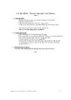YOMEDIA

ADSENSE
Tài liệu thực hành môn Mạng không giây
20
lượt xem 5
download
lượt xem 5
download
 Download
Vui lòng tải xuống để xem tài liệu đầy đủ
Download
Vui lòng tải xuống để xem tài liệu đầy đủ
Tài liệu thực hành môn Mạng không giây gồm các nội dung chính như: Làm việc với Ad-hoc Wireless LAN; Cấu hình Router và Client – Phần Cơ bản; Cấu hình Wireless cơ bản; Cấu hình IAT, Firewall và Lọc địa chỉ MAC;...Mời các bạn cùng tham khảo!
AMBIENT/
Chủ đề:
Bình luận(0) Đăng nhập để gửi bình luận!
Nội dung Text: Tài liệu thực hành môn Mạng không giây
- TÀI LIỆU THỰC HÀNH MÔN CN MẠNG KHÔNG DÂY
- MỤC LỤC Lab 1: Làm việc với Ad-hoc Wireless LAN ............................................................... 5 1.1. Mục tiêu ....................................................................................................... 5 1.2. Cài đặt card mạng không dây Linksys Wireless WUSB54G .......................... 5 1.3. Tạo mạng ad-hoc không dây trên Windows ................................................ 7 1.4. Kết nối vào mạng wireless ad-hoc từ Windows Client .............................. 10 1.5. Cấu hình Secutity cho mạng wireless ad-hoc ............................................ 12 1.6. Chia sẻ file trên mạng wireless ad-hoc ...................................................... 13 Lab 2: Cấu hình Router và Client – Phần Cơ bản .................................................. 17 2.1. Mục tiêu ..................................................................................................... 17 2.2. Kết nối đến Wireless Router ...................................................................... 17 2.3. Cấu hình Wireless Router cơ bản............................................................... 19 2.3.1. Thay đổi host name và time zone ........................................................ 19 2.3.2. Đổi mật khẩu admin, truy cập từ xa và disable uPnP ........................... 20 2.3.3. Cấu hình hệ thống log........................................................................... 22 2.4. Test kết nối Internet .................................................................................. 23 2.5. Cấu hình wireless security cơ bản ............................................................. 24 Lab 3: Cấu hình Wireless cơ bản .......................................................................... 26 3.1. Mục tiêu ..................................................................................................... 26 3.2. Site survey .................................................................................................. 26 3.3. Cấu hình wireless channel ......................................................................... 27 3.4. Cấu hình Service Set Identifier (SSID) ........................................................ 28 3.5. Disable SSID broadcast ............................................................................... 29 Lab 4: Cấu hình IAT, Firewall và Lọc địa chỉ MAC ................................................. 31 4.1. Mục tiêu ..................................................................................................... 31
- 4.2. Cấu hình inbound address translation cho web/email server ................... 31 4.3. Giới hạn truy cập Internet bằng firewall của router .................................. 32 4.4. Lọc địa chỉ MAC (MAC filtering) ................................................................. 35 Lab 5: WPA & WPA2 PSK Authentication ............................................................. 38 5.1. Mục tiêu ..................................................................................................... 38 5.2. Cấu hình WPA Pre-shared Key Authentication .......................................... 38 5.3. Cấu hình và thử nghiệm WPA trên client .................................................. 39 5.4. Cấu hình WPA2-PSK trên router ................................................................ 41 5.5. Cấu hình và thử nghiệm WPA2 trên client ................................................ 41 Lab 6: RADIUS (802.1x Authentication) ................................................................ 43 6.1. Mục tiêu ..................................................................................................... 43 6.2. Sơ đồ mạng ................................................................................................ 43 6.3. Cài đặt RADIUS server trên Windows Server 2003 .................................... 43 6.3.1. Cài đặt DNS và IAS ................................................................................ 44 6.3.2. Cài đặt Windows Active Directory........................................................ 44 6.3.3. Cài đặt Certificate Services ................................................................... 44 6.4. Cấu hình Windows Internet Authentication Service (IAS) ......................... 46 6.4.1. Đăng ký IAS server với AD .................................................................... 46 6.4.2. Thêm mới IAS RADIUS client ................................................................ 47 6.4.3. Thiết lập IAS policy ............................................................................... 48 6.4.4. Tạo Domain user .................................................................................. 50 6.4.5. Cài DHCP Server .................................................................................... 52 6.5. Kết hợp RADIUS với WPA2......................................................................... 52 6.6. Kiểm tra kết quả trên client ....................................................................... 53 6.6.1. Cấu hình connection từ client đến access point .................................. 53
- 6.6.2. Kết nối vào access point từ client ........................................................ 56
- Lab 1: Làm việc với Ad-hoc Wireless LAN 1.1. Mục tiêu Cài đặt card mạng không dây Tạo mạng ad-hoc gồm các PC dùng card mạng không dây Cấu hình bảo mật cho mạng ad-hoc Cấu hình để các Windows client có thể chia sẻ file trên mạng ad-hoc 1.2. Cài đặt card mạng không dây Linksys Wireless WUSB54G Cắm card mạng Linksys WUSB54G vào cổng USB Xuất hiện màn hình tự cài đặt của Windows 7 Thông báo cài đặt trình điều khiển không thành công Vào Device Manager: Nhấn phải chuột vào My Computer chọn Properties click vào liên kết Device Manager Thực hành CWNA Trang 5
- Nhắp phải chuột vào Wireless-G USB Network Adapter, chọn Update Driver Software… Click mục Browse my computer for driver software. Click nút Browse và trỏ đến thư mục WUSB54G-Win7-32bit. Thực hành CWNA Trang 6
- Ấn OK và ấn Next. Click vào mục Install this driver software anyway để tiếp tục cài đặt. Xuất hiện thông báo cài đặt hoàn tất. Click nút Close để kết thúc. 1.3. Tạo mạng ad-hoc không dây trên Windows Thực hiện các công việc sau trên 1 máy tính – gọi là MAY1. Click vào biểu tượng mạng Wireless trên khay hệ thống. xuất hiện danh sách kết nối mạng Thực hành CWNA Trang 7
- Click mục Open Network and Sharing Center Xuất hiện cửa sổ Network and Sharing Center. Click vào Setup a new connection or network. Trong hộp thoại Set Up a Connection or Network, click vào lựa chọn Setup a wireless ad-hoc (computer-to-computer) network. Click Next. Thực hành CWNA Trang 8
- Ấn Next trên cửa sổ Setup a wireless ad-hoc network. Đặt Network name là CSE-Ad-hoc, Security type là No authentication (Open). Check vào mục Save this network. Click Next. Xuất hiện thông báo khởi tạo mạng thành công. Click nút Close. Thực hành CWNA Trang 9
- Biểu tượng của kết nối Adhoc sẽ xuất hiện trên Network list. 1.4. Kết nối vào mạng wireless ad-hoc từ Windows Client Trên một máy tính khác với máy vừa tạo mạng adhoc – gọi là MAY2, làm những việc sau: Click vào biểu tượng kết nối trên khay hệ thống, xuất hiện danh sách các kết nối mạng sẵn có. Click vào mạng CSE-Ad-hoc, click vào nút Connect. Thực hành CWNA Trang 10
- Sau khi kết nối vào CSE-Ad-hoc, MAY2 sẽ có 1 địa chỉ IP tự động, gọi là automatic private IP address (APIPA). Địa chỉ này nằm trong range 169.254.x.x. Để xem địa chỉ này, nhấn phải chuột vào kết nối CSE-Ad-hoc trên danh sách Network list, chọn mục Status. Click vào nút Details trên cửa sổ hiện ra. Kết quả tương tự như sau: Trên MAY1, card mạng không dây ứng với kết nối ad-hoc vừa tạo cũng được gán 1 địa chỉ IP trong range 169.254.x.x. Thực hiện disable Windows Firewall. Sau khi disable Windows Firewall, thực hiện test kết nối như dưới đây: Thực hành CWNA Trang 11
- o Trên MAY2, thực hiện ping đến địa chỉ IP của MAY1. o Trên MAY1, thực hiện ping đến địa chỉ IP của MAY2. 1.5. Cấu hình Secutity cho mạng wireless ad-hoc Trên MAY1, thực hiện chỉnh sửa cấu hình Security từ Open-None thành Open-WEP. Nhấn phải chuột vào biểu tượng Connection CSE-Ad-hoc trên Network list, chọn Properties. Xuất hiện hộp thoại Wireless Network Properties. Thực hành CWNA Trang 12
- Chỉnh Encryption type thành WEP, nhập vào Network key là 1234567890. Ấn OK. MAY1 bị ngắt kết nối khỏi mạng CSE-Ad-hoc. Các máy khác kết nối vào mạng này cũng bị ngắt kết nối khỏi mạng. Thực hiện kết nối MAY1 vào mạng CSE-Ad-hoc. Trở lại MAY2, kết nối MAY2 vào mạng CSE-Ad-hoc. Người dùng MAY2 sẽ phải nhập Security key. Nhập vào chuỗi 1234567890. Ấn OK. Thực hiện ping từ MAY2 sang MAY1 để kiểm tra kết quả. 1.6. Chia sẻ file trên mạng wireless ad-hoc Cho phép File Sharing. o Trên MAY2, vào Network and Sharing Center. Lưu ý là kết nối ad-hoc đang được liệt vào nhóm Public network. o Click vào mục Change advanced sharing settings. Thực hành CWNA Trang 13
- o Trong mục File and printer sharing, click lựa chọn Turn on file and printer sharing. o Trong mục Password protected sharing, click lựa chọn Turn off password protected sharing. Enable user Guest để cho phép truy cập từ máy khác. o Ấn phải chuột vào My Computer, chọn Manage. o Trong mục Local Users and Groups – Users, nhấn phải vào Guest và chọn Properties. o Trong cửa sổ hiện ra, un-check mục Account is disabled. Nhấn OK. Thực hành CWNA Trang 14
- Tạo folder Lab1-MAY2 trên MAY2. Tạo 1 tập tin bất kỳ trong folder này. Nhấn phải chuột vào folder này, chọn Properties. Trong cửa sổ hiện ra, chọn tab Sharing. Click nút Advanced Sharing và check vào mục Share this folder trong cửa sổ hiện ra. Thực hành CWNA Trang 15
- Đặt Share name và nhấn OK. Vào tab Security, click nút Edit. Click nút Add trên cửa sổ này và thêm vào nhóm Everyone. Cho nhóm này quyền Read. Từ MAY1, kết nối vào MAY2 và kiểm tra việc chia sẻ file có thành công hay không. Thực hành CWNA Trang 16
- Lab 2: Cấu hình Router và Client – Phần Cơ bản 2.1. Mục tiêu Kết nối đến Wireless Router Cấu hình các tính năng quản trị cơ bản và tùy biến cấu hình Kiểm tra kết nối từ client lên Internet Cấu hình wireless security cơ bản 2.2. Kết nối đến Wireless Router Trên MAY1, thực hiện kết nối đến access point. Thông thường, access point được hiển thị dưới SSID mặc nhiên, chẳng hạn linksys. MAY1 sẽ được gán 1 địa chỉ IP mặc nhiên, chẳng hạn 192.168.1.108: Thực hành CWNA Trang 17
- Để thực hiện cấu hình router, trỏ trình duyệt web đến địa chỉ http://192.168.1.1 , như dưới đây: Nhập vào username là admin, password là admin. Nhấn OK. Đây là giao diện ban đầu của trang web quản lý router: Thực hành CWNA Trang 18
- 2.3. Cấu hình Wireless Router cơ bản Ngay từ màn hình đầu tiên chúng ta có thể thực hiện nhiều thay đổi căn bản và quan trọng với wireless router, chẳng hạn như: o DHCP service o Địa chỉ IP của router trên mạng LAN o Host name và time zone. o Password, phương thức truy cập từ xa (remote access method) và disable uPnP. o Bật/tắt chức năng log. 2.3.1. Thay đổi host name và time zone Để đổi host name và time zone, thực hiện ngay trên màn hình setup chính. Hãy đổi host name thành CSE1, time zone thành GMT+7:00 Thailand, Russia như hình dưới đây: Thực hành CWNA Trang 19
- Click nút Save Settings để lưu lại thay đổi vừa thực hiện. 2.3.2. Đổi mật khẩu admin, truy cập từ xa và disable uPnP Để thay đổi mật khẩu administrator, remote access method và disable uPnP, hãy chuyển sang tab Administration. Wireless router có thể sẽ yêu cầu nhập lại mật khẩu admin mặc định và chuyển đến trang mặc nhiên của tab này là Management. Đổi mật khẩu của tài khoản admin thành 1cse1. Cài đặt để trang web quản trị chỉ có thể được truy cập thông qua giao thức HTTPS bằng cách check vào mục HTTPS và un-check mục HTTP. Vô hiệu hóa tính năng universal plug and play bằng cách chọn thiết lập Disable bên cạnh nhãn UpnP. Kết quả tương tự như sau: Thực hành CWNA Trang 20

ADSENSE
CÓ THỂ BẠN MUỐN DOWNLOAD
Thêm tài liệu vào bộ sưu tập có sẵn:

Báo xấu

LAVA
AANETWORK
TRỢ GIÚP
HỖ TRỢ KHÁCH HÀNG
Chịu trách nhiệm nội dung:
Nguyễn Công Hà - Giám đốc Công ty TNHH TÀI LIỆU TRỰC TUYẾN VI NA
LIÊN HỆ
Địa chỉ: P402, 54A Nơ Trang Long, Phường 14, Q.Bình Thạnh, TP.HCM
Hotline: 093 303 0098
Email: support@tailieu.vn